Windows 10da ayarlar cihazlar arasında nasıl senkronize edilir

Windows 10

Windows 10'da, Ekran Alıntısı Aracı, uzun süredir mevcut olan ekran görüntüsü almak için tasarlanmış eski uygulamalardan biridir. Ancak araç, modern Snip & Sketch uygulamasıyla değiştirildiğinden, eski araç isteğe bağlı bir özellik seçeneği haline geldi; bu, artık onu mevcut kurulumunuzdan tamamen kaldırabileceğiniz anlamına geliyor.
Snipping Tool'u kaldırma seçeneği, Windows 10 build 21277 ve sonraki sürümlerden itibaren kullanılabilir.
Bu kılavuzda , Windows 10'da eski Snipping Tool'u kaldırma (ve yeniden yükleme) adımlarını öğreneceksiniz .
Windows 10'da Snipping Tool nasıl kaldırılır
Snipping Tool uygulamasını kaldırmak için şu adımları kullanın:
Ayarlar'ı açın .
Uygulamalar'a tıklayın .
Uygulamalar ve özellikler'e tıklayın .
"Uygulamalar ve özellikler" bölümünün altında, İsteğe bağlı özellikler seçeneğini tıklayın.
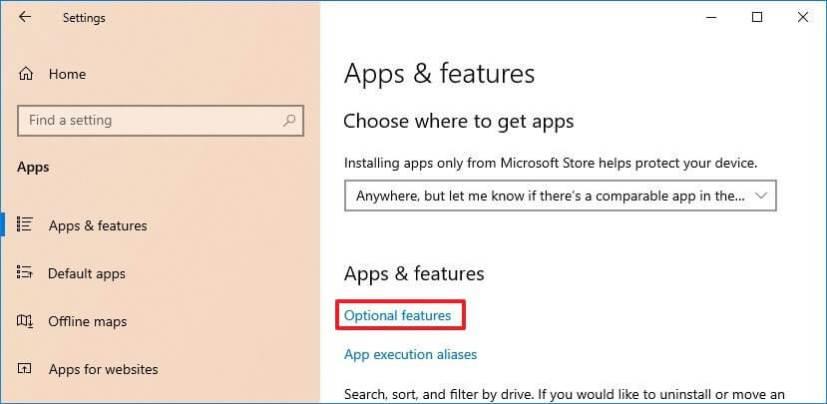
Ayarlar İsteğe bağlı özellikler
Snipping Tool'u seçin ve Kaldır düğmesine tıklayın.
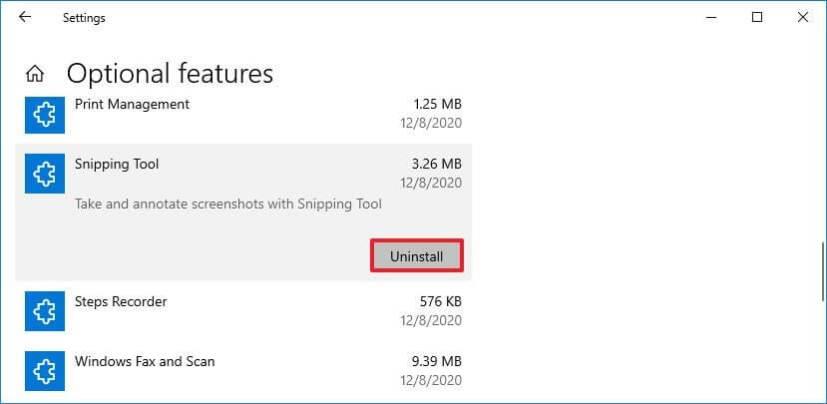
Snipping Tool'u Kaldır
Bilgisayarı yeniden başlatın
Adımları tamamladığınızda, eski Ekran Alıntısı Aracı uygulaması cihazınızdan kaldırılacaktır.
Windows 10'da Snipping Tool nasıl kurulur
Snipping Tool uygulamasını yüklemek için şu adımları kullanın:
Ayarlar'ı açın .
Uygulamalar'a tıklayın .
Uygulamalar ve özellikler'e tıklayın .
"Uygulamalar ve özellikler" bölümünün altında, İsteğe bağlı özellikler seçeneğini tıklayın.
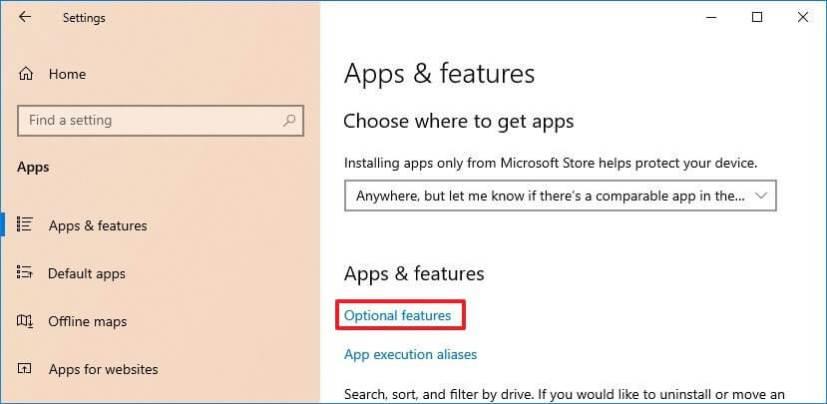
Ayarlar İsteğe bağlı özellikler
Özellik ekle düğmesini tıklayın .
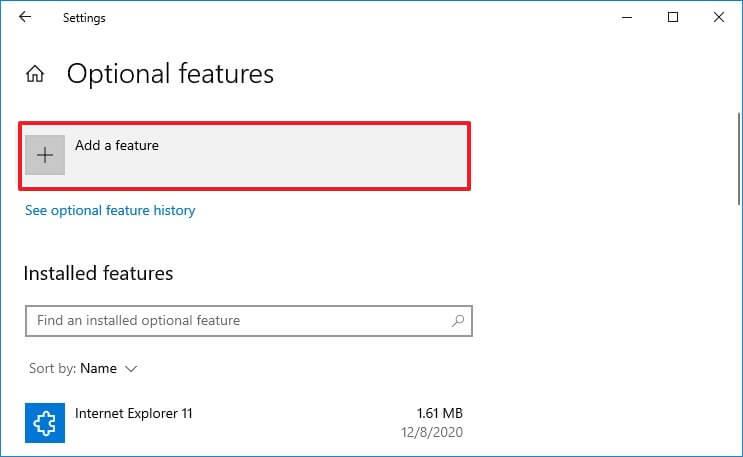
Ayarlar özellik ekle seçeneği
Snipping Tool seçeneğini işaretleyin .
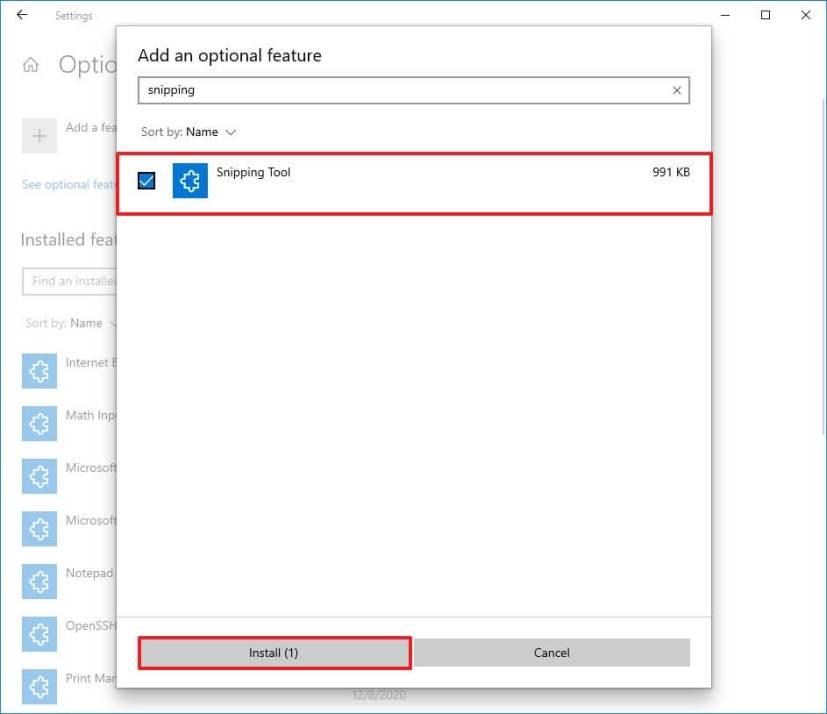
Snipping Tool'u yükleyin
Yükle düğmesini tıklayın .
Adımları tamamladıktan sonra, ekran görüntüsü aracı bilgisayarınıza yüklenecektir.
Seçeneği bulamıyorsanız, muhtemelen bu seçeneği destekleyen Windows 10 sürümünü çalıştırmıyorsunuzdur. Snipping Tool'u kaldırma seçeneği, Windows 10 build 21277 ve üzeri sürümlerde mevcuttur.
Windows 10
Windows 11, monitör bağlantısına bağlı olarak pencere konumunu hatırlayabilir ve özelliğin nasıl etkinleştirileceğini veya devre dışı bırakılacağını burada bulabilirsiniz.
Windows 10'da artık Ayarlar'ı kullanarak bir bölümün sürücü harfini değiştirebilirsiniz. USB, ekstra sürücü veya ikincil sürücü için nasıl burada.
Windows 10 artık dahili sabit sürücüler için sıcaklığı gösterebilir ve Diskleri ve Birimleri Yönet ile bilgilerin nasıl kontrol edileceğini burada bulabilirsiniz.
Windows 11'de saat dilimini değiştirmek için Ayarlar > Saat ve dil > Tarih ve saat bölümüne gidin ve saat ayarlarını değiştirin. Daha fazla burada.
Windows 11'de Ethernet sorunlarını gidermek için Ayarlar > Ağ ve internet > Gelişmiş ağ ayarları'nı açın ve Ağ sıfırlama'yı tıklayın.
Oyunlar için Windows 11 Otomatik HDR'yi etkinleştirmek için Ayarlar > Sistem > Ekran > HDR'ye gidin ve HDR ve Otomatik HDR Kullan'ı açın.
Windows 11'de bir ağ paylaşımlı klasörüne erişmek için Dosya Gezgini > Ağ > Bilgisayar adı'na gidin, kimlik doğrulaması yapın ve paylaşılan klasöre erişin.
Windows 10, görev çubuğunu ekranın herhangi bir tarafına (alt, üst, sol ve sağ) taşımanıza izin verir ve bunu yapmanın iki yolu vardır.
Windows 10, masaüstü arka plan resimlerini Arka Plan, Temalar, Dosya Gezgini'nden değiştirmenize olanak tanır. Hatta monitör başına görüntü ayarlayabilirsiniz. İşte nasıl.
Evet, Windows 11'de Çoklu Görev ayarları sayfalarından Yapış düzenlerini etkinleştirebilir veya devre dışı bırakabilirsiniz ve bunun nasıl yapılacağı aşağıda açıklanmıştır.
Windows 11 veya 10'da Xbox uygulaması aracılığıyla oyunları yüklemek üzere farklı bir yükleme klasörü veya sürücü konumu seçmek için Oyun yükleme seçeneklerini kullanın.
Windows 10'da yüksek CPU ve disk kullanımını düzeltmek için “Aygıt Güç Modu Ayarlarına Saygı Göster” özelliğini etkinleştirin ve nasıl yapılacağı burada.
Windows 10, uygulamaları ve oyunları yüklemek için varsayılan konumu değiştirme ve yer açmak için uygulamaları başka konumlara taşıma ayarlarına sahiptir. İşte nasıl.
Windows 11 güç modunu değiştirmek için Ayarlar > Sistem > Güç'e gidin ve pil ömrünü veya performansı iyileştirecek modu seçin.
Artık Ayarlar uygulamasından bilgisayar donanımınızı ve Windows 10 ayrıntılarını kontrol edebilir ve kopyalayabilirsiniz. İşte nasıl.
Windows 11'de, Lively Wallpaper uygulamasını kullanarak masaüstünde canlı duvar kağıtları ayarlarsınız ve işte nasıl yapılacağı.
Artık kişisel Google Celenar veya Outlook Takviminizi iş için Outlook'un web sürümüne ekleyebilirsiniz. İşte nasıl.
Hızlı Ayarlar düğmesi eksikse veya daha fazla öğe eklemek istiyorsanız, Windows 11'de bu adımları kullanabilirsiniz.
Android telefonunuzun ana ekranında özel bir resim, fotoğraf galerisi dönüşü veya bir veya daha fazla çarpıcı Bing görüntüsü ayarlamak için duvar kağıdı seçeneklerini değiştirmek üzere Microsoft Başlatıcı ayarlarına erişme adımları.
Windows 10, özellikle iş ağları ve sunucuları için tasarlanmış bir dizi "İsteğe Bağlı Özellik" içerir. İşte Windows 10 İsteğe bağlı özelliklerin nasıl kullanılacağı ve bunların nasıl etkinleştirileceği konusunda güncel bir rehber.
Windows 10
Monitörünüz doğru renkleri göstermiyorsa, Windows 10
Windows 10
Bluetooth düzgün çalışmıyorsa ve cihazlar bağlanamıyorsa, Windows 10
Windows 10
Windows 11
Windows 11 görev çubuğu konumunuzu ve renginizi değiştirmek için Ayarlara gidin, Kişiselleştirmeyi seçin ve ardından Görev Çubuğuna gidin.
Hiç Microsoft Windows'ta önceden yüklenmiş sürücüler listesine kendi sürücülerinizi eklemek istiyorsunuz. Bu adımlarla kolaylıkla yapabilirsiniz.
Stable Diffusion sahneye çıktı ve sanatçıları, programcıları ve yaratıcılık kıvılcımına sahip herkesi büyüledi. Bu açık kaynaklı metinden resme yapay zeka


























